- Métodos nativos: Exportar chat y convertir con Word/Docs o imprimir desde WhatsApp Web
- Android avanzado: base de datos + WhatsApp Viewer; iPhone: exportación y conversión del .txt
- Herramientas fiables: suites de escritorio para exportar directo a PDF/HTML y servicios visuales
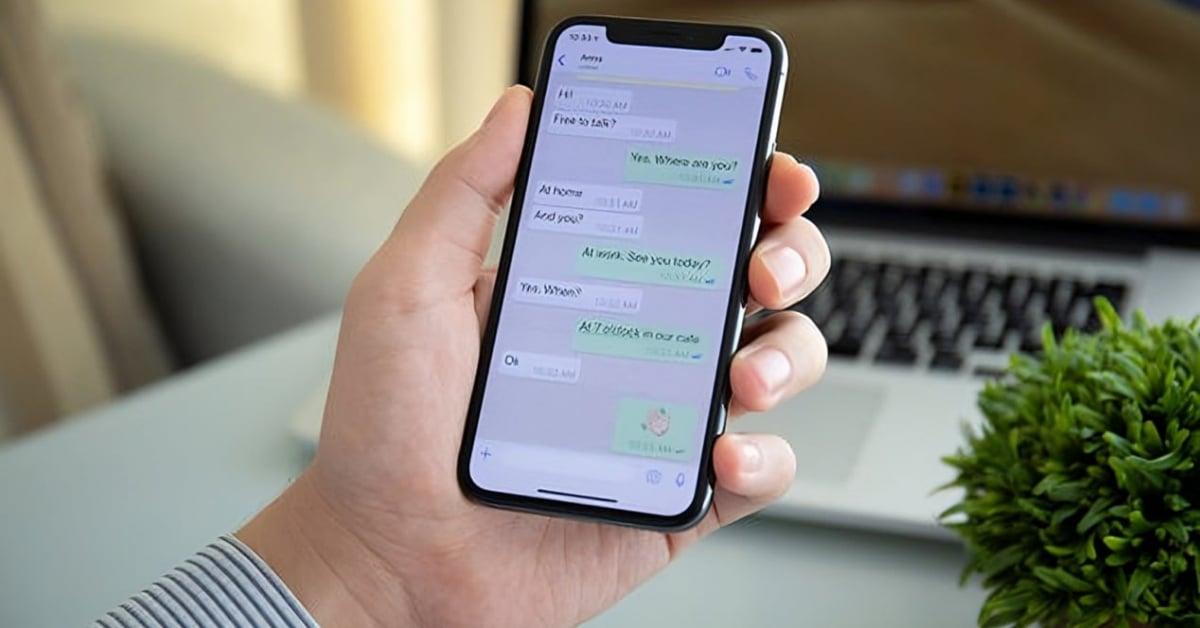
Si utilizas WhatsApp para casi todo —familia, amistades, trabajo y hasta atención al cliente— tarde o temprano querrás guardar una conversación como PDF o HTML para consultarla, compartirla o presentarla con un aspecto claro y profesional. Aunque WhatsApp no tiene un botón de “Guardar como PDF”, sí ofrece vías seguras para exportar chats y convertirlos sin recurrir a apps dudosas.
En esta guía encontrarás un recorrido completo por los métodos más fiables: desde la opción nativa de Exportar chat y su conversión con herramientas conocidas (Word, WPS Office, Google Docs, Zamzar), hasta alternativas como WhatsApp Web, el uso del Administrador de archivos con WhatsApp Viewer (Android) y servicios que preservan la apariencia visual del chat. También verás software de escritorio consolidado que permite exportar a PDF o HTML, consideraciones legales en España y consejos prácticos para no perder formato, orden ni privacidad. Vamos a aprender todo sobre cómo exportar un chat de WhatsApp a PDF/HTML sin apps dudosas.
Qué permite WhatsApp y qué no, y por qué PDF/HTML puede ser tu mejor opción

WhatsApp permite “Exportar chat” para sacar tus conversaciones en un archivo de texto (.txt), con o sin multimedia, pero no incluye una opción nativa para generar un PDF directamente. Sí puedes convertir ese .txt a PDF/HTML después, usando herramientas seguras. Además, WhatsApp no ofrece exportar todos los chats a la vez; hay que hacerlo conversación por conversación.
Guardar en PDF/HTML aporta ventajas claras: un PDF es fácil de abrir e imprimir en cualquier dispositivo y es menos manipulable; un HTML conserva estructura y puede verse en el navegador con formato legible. Si te preocupa el “look” de WhatsApp (burbujas, colores, orden visual), hay métodos y servicios que generan un documento muy parecido a lo que ves en pantalla.
Estas copias son útiles para documentar conversaciones con clientes, guardar pruebas o evidencias en un proceso, archivar interacciones de investigación o, sencillamente, tener a mano un hilo importante sin depender del móvil. Eso sí: conviene elegir métodos seguros y evitar aplicaciones con mala reputación o permisos excesivos.
Un apunte práctico: al exportar desde WhatsApp, el archivo .txt incluye marcas de tiempo y estructura básica; puedes mejorarlo en Word/Docs (espaciados, fuentes, saltos de línea) antes de transformarlo en PDF, si buscas una presentación más cuidada o cercana a lo que ves en el teléfono.

Métodos nativos y sin instalar apps dudosas
Si prefieres no descargar nada extra en el móvil, puedes combinar la función “Exportar chat” de WhatsApp con soluciones conocidas y fiables para convertir el archivo .txt resultante en PDF o HTML. Son procesos sencillos, seguros y, salvo casos concretos, gratuitos.
Exportar por correo y convertir con Word, WPS Office o Google Docs
Este flujo funciona en Android y iPhone. Primero exportas el chat y te lo envías por correo (o lo guardas en tu nube), luego conviertes el .txt a PDF. Es ideal cuando quieres prescindir de apps extra y usar herramientas ofimáticas de confianza.
- En Android: abre el chat, toca los tres puntos, Más, Exportar chat, elige “Sin medios” o “Con medios”, y comparte por Gmail, Drive, etc. Obtendrás un .txt.
- En iPhone: entra en el chat, pulsa el nombre del contacto o grupo, baja hasta “Exportar chat”, decide si adjuntar multimedia, y envía por Correo o guarda en iCloud Drive. Se genera un .zip que incluye el .txt (descomprímelo).
- Conversión en el ordenador: abre el .txt con Microsoft Word o WPS Office y usa Guardar como > PDF. Alternativamente, súbelo a Google Drive, ábrelo con Documentos de Google y ve a Archivo > Descargar > PDF.
También puedes convertir el .txt con servicios online fiables. Plataformas como Zamzar (TXT a PDF) o convertidores populares de texto a PDF agilizan el proceso. Existen servicios como PDFAid o PDF Filler con funciones de conversión; si recurres a webs, procura que sean reconocidas y transparentes con la privacidad.
Otro truco útil es convertir con Adobe Acrobat en el ordenador. Basta con abrir el .txt y usar la función de crear o imprimir a PDF. Sea cual sea tu opción, tendrás un PDF limpio con fechas, remitentes y mensajes. Ten presente que el .txt no guarda el “estilo de burbuja”; si buscas la estética exacta de WhatsApp, mira más abajo los métodos visuales.
Google Drive + Documentos de Google (móvil u ordenador)
Si no quieres tocar el PC, puedes hacerlo todo desde el móvil con Google Drive y Documentos de Google. Exporta el chat, elige Google Drive como destino, ábrelo con Documentos de Google y usa la opción de “Compartir y exportar > Guardar como > Documento PDF”. Es rápido y no instala apps externas.
Ten en cuenta que cuanto más grande sea la conversación (y si incluyes fotos, vídeos o audios), más tardará el proceso y mayor será el tamaño del PDF final. Muchos usuarios deciden exportar “Sin medios” y dejar el archivo .txt para obtener un PDF ligero y legible.
WhatsApp Web + Imprimir a PDF
Otra alternativa sin instalar nada en el móvil es usar WhatsApp Web. Abre web.whatsapp.com, entra en el chat querido, y pulsa Ctrl+P (o Comando+P en Mac). Elige como impresora “Imprimir a PDF”. Puedes previsualizar para comprobar si aparece todo lo que necesitas antes de guardar el PDF.
Ojo con los límites: el panel de chats a la izquierda puede ocupar parte de la página y, si la conversación es larga, es posible que la vista previa no recoja todo el historial. Ajusta el zoom y el diseño de impresión, y recuerda que esta opción captura lo visible en la página, no un volcado masivo del chat.
Administrador de archivos + WhatsApp Viewer (solo Android)
Si usas Android y quieres exportar un historial completo, puedes trabajar directamente con el archivo de base de datos de WhatsApp y WhatsApp Viewer en el PC. Es un método avanzado y requiere cuidado, pero es eficaz para chats muy extensos.
- En el móvil, abre tu Explorador/Administrador de archivos y ve a Almacenamiento interno > WhatsApp > Databases.
- Copia el archivo de base de datos principal (p.ej., msgstore.db.crypt12; también puede ser .crypt8 u otra variante) a otra carpeta y súbelo a tu PC (USB u OneDrive).
- Necesitarás el archivo de clave para descifrar: en Android suele estar en /data/data/com.whatsapp/files/key.
- En el ordenador, abre WhatsApp Viewer, selecciona el archivo descifrado msgstore.db, deja vacío el campo de cuenta si procede, y accede a los chats.
- Exporta las conversaciones como archivo de texto y conviértelas a PDF con Word/Docs o con un convertidor fiable.
Importante: con este método no podrás exportar las imágenes originales (la carpeta de WhatsApp puede contener solo miniaturas). Y recuerda que es válido para Android; en iOS no tendrás acceso directo a ese archivo ni a la ruta de la clave. Sé meticuloso para evitar pérdidas o errores de manipulación.
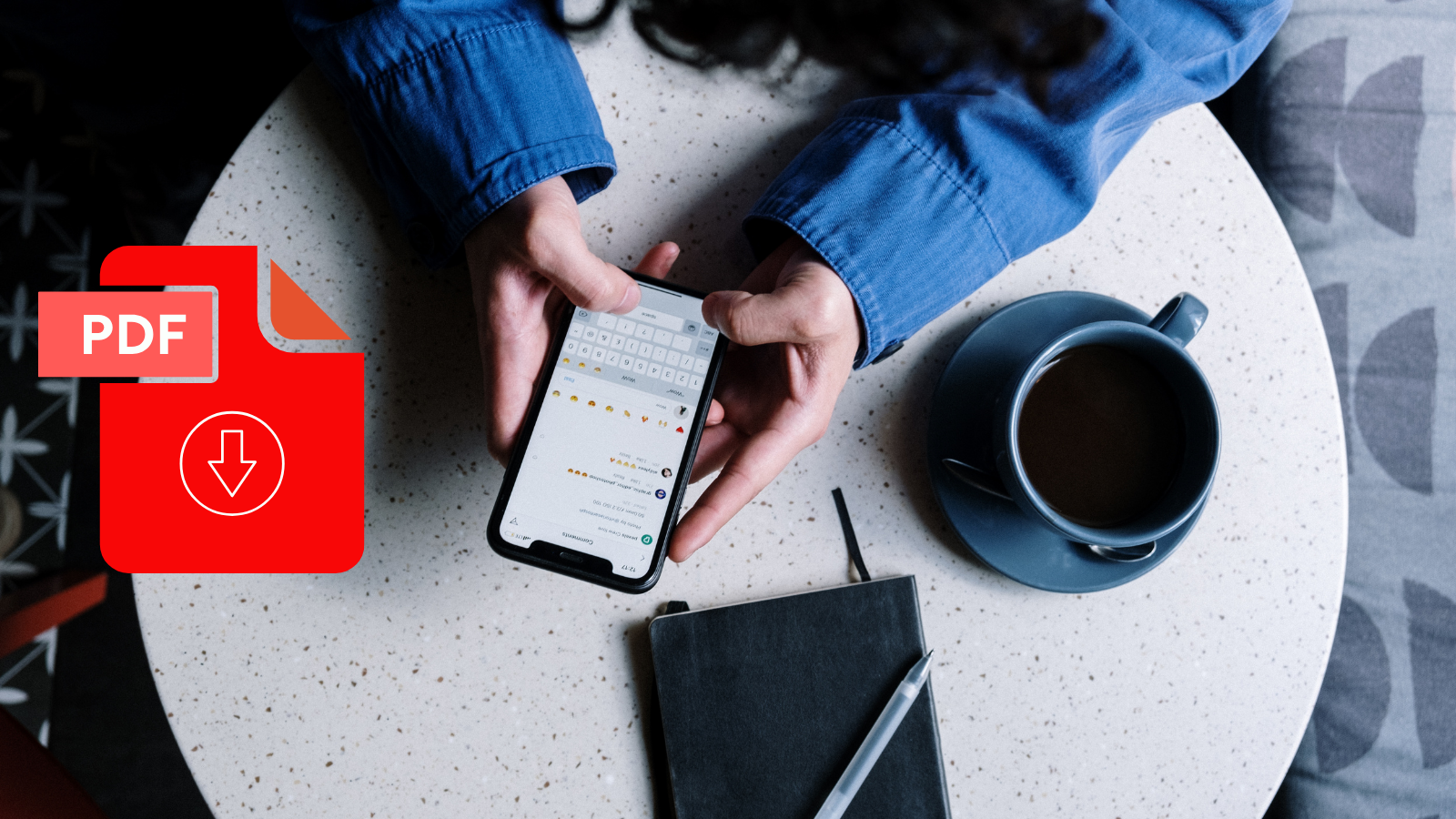
Herramientas de escritorio y servicios: cuando buscas PDF/HTML listos para usar
Si te fías de software de escritorio reconocido, hay soluciones que hacen copia de seguridad de WhatsApp y exportan el historial directamente a PDF o HTML. Útiles si quieres comodidad, compatibilidad entre Android y iPhone, y si valoras funciones extra como restauración, transferencia o gestión de adjuntos.
MobileTrans – Transferencia de WhatsApp
MobileTrans es una suite de escritorio enfocada a transferir, hacer copia de seguridad y exportar chats entre Android e iPhone. Puede guardar en el ordenador el historial y adjuntos (fotos, vídeos, incluso la foto de perfil) y permite exportar el contenido a PDF o HTML para consultarlo con claridad y sin líos de compatibilidad.
- Admite transferencias Android ↔ iPhone y entre el mismo sistema. Consulta cómo pasar WhatsApp a un móvil nuevo si vas a migrar y necesitas conservar los chats.
- La calidad de los datos se mantiene intacta y no se suben a terceros.
- Permite revisar y elegir qué chats o adjuntos exportar.
Pasos resumidos: inicia la app, conecta el móvil por cable, pulsa “Respaldo y Restauración” y crea la copia de seguridad. En Android puede requerir un paso en Ajustes de WhatsApp (Chats > Copia de seguridad) para que la app acceda a los datos locales. Después, desde la copia, usa la opción de ver/exportar y guarda como PDF/HTML en el PC.
WhatsApp Transfer (suite profesional)
Otra solución profesional permite exportar directamente chats de iOS a PDF o HTML en el ordenador, transferir conversaciones entre iOS y Android (incluido WhatsApp Business) y hacer copia/restore de otros mensajeros como LINE, Viber, Kik o WeChat desde iOS. Es compatible con iOS 16 y un amplio abanico de iPhone (desde series antiguas hasta modelos modernos tipo 16/15/14 Pro/Pro Max, SE, etc.).
Flujo típico en iPhone/iPad: conectas el dispositivo, haces la copia de seguridad de WhatsApp, revisas la lista de chats y, desde la vista, eliges “Recuperar a la computadora” para exportar como PDF o HTML. Puedes filtrar por conversaciones o por archivos adjuntos para acotar el resultado.
iTransor for WhatsApp / iMyTrans
Estas utilidades se centran en exportar, transferir y restaurar WhatsApp entre dispositivos. Pueden guardar tus chats en el PC y ofrecen exportación legible (PDF/HTML/CSV) con la ventaja de seleccionar solo contactos, fotos o vídeos. El proceso suele ser: conectar el móvil, hacer copia de seguridad, ir a “Restaurar/Exportar copias de seguridad” y pulsar Exportar al ordenador.
Como siempre, revisa que el proveedor sea de confianza, que el software esté actualizado y que no solicite permisos excesivos. La idea es ganar en comodidad sin sacrificar seguridad.
SaveTheProof: PDF que respeta el aspecto visual
Cuando necesitas que el documento se vea “como en el móvil” (por ejemplo, para presentar ante terceros), un servicio como SaveTheProof crea un PDF ordenado con un aspecto muy próximo al que ves en pantalla. Es útil si no quieres recurrir a múltiples capturas ni perder la legibilidad del hilo.
UPDF para capturas → PDF (iPhone/iPad)
Si tu prioridad es conservar el look visual del chat, puedes hacer capturas de pantalla y convertirlas en un PDF ordenado con UPDF en iOS. Permite importar varias fotos, compilarlas en un único PDF y usar funciones como anotación, organización de páginas, UPDF Cloud y una capa de IA para resumir o traducir contenido.
Pasos típicos: tomar capturas del chat, abrir UPDF, pulsar “+”, elegir “Fotos”, seleccionar todas, “Seleccionar” y luego “Convertir a PDF”. El documento final mantiene la estética que veías en el teléfono.
PDF Share para WhatsApp (Android/iPhone)
Otra vía es la app PDF Share. El flujo suele ser: exportas el chat “Sin medios”, lo compartes por correo a ti mismo, abres el adjunto en PDF Share y pulsas “Exportar a PDF”. Hay reseñas positivas por su facilidad de uso, aunque algunos usuarios han comentado que a veces conviene actualizar WhatsApp antes de usarla.
- Instalación sencilla y uso directo para convertir chats a PDF.
- Permite revisar y marcar archivos creativos (vídeos, gráficos).
- Buena para compartir información importante con rapidez.

Guías rápidas por plataforma
Los pasos para exportar desde la app cambian ligeramente entre Android e iPhone, pero el concepto es el mismo: eliges el chat, decides si incluir multimedia y obtienes un .txt (o .zip con el .txt) para convertirlo después a PDF o HTML.
Android
- Abre WhatsApp y el chat deseado, toca los tres puntos arriba a la derecha.
- Ve a Más > Exportar chat.
- Elige “Sin medios” (archivo ligero) o “Con medios” (más pesado).
- Selecciona cómo compartirlo: correo, Google Drive, etc. Obtendrás un .txt.
iPhone
- Abre el chat y pulsa el nombre del contacto o grupo.
- Desliza hacia abajo y toca “Exportar chat”.
- Decide si adjuntar archivos multimedia.
- Elige el método de compartir (Correo, iCloud Drive). Se generará un .zip; descomprímelo para obtener el .txt.
Notas importantes
- WhatsApp no permite exportar todos los chats de golpe; es por conversaciones.
- Los .txt incluyen fechas y remitentes; el diseño tipo “burbujas” no viaja en el archivo.
Consejos de formato, orden y privacidad
Si quieres que el resultado se parezca a WhatsApp, considera servicios o métodos que preserven el aspecto visual (p.ej., SaveTheProof o el flujo de capturas + UPDF). Para un PDF de texto limpio, Word/Docs/WPS son ideales y te dejan ajustar fuente, márgenes y saltos.
Cuando conviertas, revisa el contenido: a veces el .txt incluye marcas de tiempo muy técnicas; puedes ocultar columnas en Word o limpiar líneas vacías para una lectura más cómoda. No edites el sentido del mensaje si buscas usarlo como evidencia.
Si usas el método de base de datos (Android), recuerda que las imágenes exportadas pueden ser solo miniaturas. Para conservar multimedia original, descarga las fotos y vídeos directamente del chat antes o acompáñalos en carpetas separadas.
Privacidad ante todo: evita subir tus conversaciones a servicios poco fiables. Elige herramientas reconocidas, revisa sus políticas y, si compartes por correo, usa destinatarios y cuentas bajo tu control. Mantén WhatsApp y las apps al día para corregir errores.
Uso legal en España: qué tener en cuenta
Los tribunales españoles pueden admitir capturas o PDFs de WhatsApp como prueba documental, siempre que cumplan ciertos requisitos. Es clave la autenticidad: que no haya manipulación ni edición engañosa, y que la obtención respete la intimidad y el secreto de las comunicaciones.
Puede requerirse un peritaje informático para verificar la integridad. Es preferible presentar la conversación completa, sin trocearla fuera de contexto. Y recuerda: solo debes usar conversaciones en las que participas; no exportes ni presentes chats ajenos sin permiso.
Preguntas frecuentes y problemas habituales
¿Qué pasa cuando exporto un chat? Obtienes un archivo en tu móvil o en la nube (según el método) que puedes abrir y convertir. WhatsApp no notifica a la otra persona que hayas exportado la conversación.
¿Por qué mi PDF no tiene el estilo de WhatsApp? Porque el exportador nativo genera un .txt. Para lograr estética de “pantalla”, usa servicios que reconstruyan el diseño o recurre a capturas + PDF.
¿Puedo incluir fotos y vídeos? Sí al exportar “Con medios”, pero el tamaño crece. Si tiras de base de datos (Android + Viewer), normalmente verás miniaturas, no los originales; guarda los ficheros aparte si los necesitas con calidad.
La exportación me tarda muchísimo. Conversaciones largas y adjuntos pesados inflan el tamaño. Exporta “Sin medios”, separa por tramos, o usa el PC para convertir más rápido. Si una app de terceros falla, actualiza WhatsApp y la propia app antes de reintentar.
He visto métodos que hablan de LINE, Viber, Kik o WeChat. Algunas suites de escritorio permiten respaldar y restaurar esos mensajeros (sobre todo desde iOS) y, en ocasiones, exportar a formatos legibles. Útil si gestionas varias plataformas.
Puedes exportar y convertir tus chats de WhatsApp a PDF o HTML de manera segura: o bien con métodos nativos y ofimática de confianza, o bien con utilidades de escritorio reputadas si buscas atajos y más control. Valora si te interesa un PDF “limpio” de texto o uno con estética de WhatsApp, elige la ruta adecuada y cuida la privacidad y la integridad del contenido en cada paso.
Apasionado de la tecnología desde pequeñito. Me encanta estar a la última en el sector y sobre todo, comunicarlo. Por eso me dedico a la comunicación en webs de tecnología y videojuegos desde hace ya muchos años. Podrás encontrarme escribiendo sobre Android, Windows, MacOS, iOS, Nintendo o cualquier otro tema relacionado que se te pase por la cabeza.
